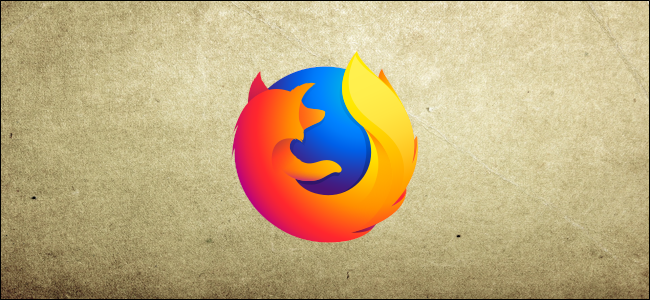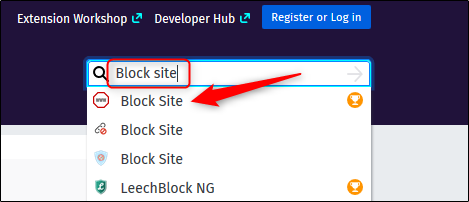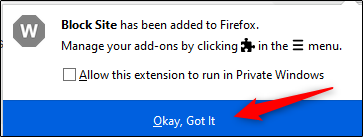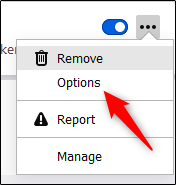الإنترنت مليء بالمحتوى غير المرغوب فيه ، لذلك قد ترغب في تقييد الوصول إلى مواقع معينة . على الرغم من عدم وجود ميزة مضمنة في Mozilla Firefox لحظر مواقع الويب ، إلا أن هناك امتدادات ستنجز المهمة.
حظر موقع ويب في Firefox على سطح المكتب
لحظر موقع ويب في Firefox على كمبيوتر سطح المكتب أو جهاز Mac ، افتح Firefox وتوجه إلى موقع Mozilla الرسمي للحصول على الوظائف الإضافية . في شريط البحث في الزاوية العلوية اليمنى من النافذة ، اكتب "Block Site". حدد العنصر الأول في نتائج البحث.
في الصفحة التالية ، سترى بعض المعلومات حول الامتداد ، بما في ذلك اسم المطور ووصف موجز للامتداد. انقر فوق "إضافة إلى Firefox".
تظهر رسالة تطلب منك إضافة Block Site. بشكل أساسي ، هذا يطلب إذنك من أجل:
- الوصول إلى البيانات الخاصة بك لجميع المواقع
- عرض الإخطارات
- الوصول إلى علامات تبويب المتصفح (في هذه الحالة ، فقط في Mozilla Firefox)
انقر فوق "إضافة".
تظهر رسالة أخرى تؤكد أن امتداد Block Site قد تمت إضافته إلى Firefox. يمكنك أيضًا تحديد مربع الاختيار بجوار خيار "السماح لهذا الامتداد بالتشغيل في Windows الخاص" إذا كنت تريد تمكينه.
عند الانتهاء ، انقر على "حسنًا ، حسنًا".
الآن بعد أن تمت إضافة الامتداد إلى Firefox ، يمكنك إدارة إعداداته. انقر فوق قائمة الهامبرغر في الجزء العلوي الأيمن لعرض قائمة المتصفح ، ثم انقر فوق "الوظائف الإضافية".
بدلاً من ذلك ، يمكنك الوصول إلى الوظائف الإضافية لـ Firefox بالضغط على Ctrl + Shift + A (Command + Shift + A على Mac) ، أو عن طريق كتابة "about: addons" في شريط العناوين.
في الجزء الأيمن ، انقر على "الإضافات".
ستظهر قائمة بالملحقات المثبتة. ابحث عن "Block Site" وانقر على النقاط الثلاث المجاورة له.
حدد "خيارات" في القائمة التي تظهر.
في الصفحة التالية ، اكتب اسم موقع الويب الذي تريد حظره في مربع النص "Block a New Hostname". انقر فوق "إضافة" لإضافة موقع الويب إلى قائمة الحظر.
يمكنك أيضًا تحديد جدول زمني لحظر موقع الويب. هذا مفيد إذا كنت لا تريد أن يكون أطفالك على Facebook بعد وقت معين في ليالي المدرسة ، على سبيل المثال.
انقر فوق "حفظ" في قسم "الأدوات" لحفظ التغييرات. يمكنك التأكد من عدم إمكانية تغيير إعداداتك إذا قمت بتعيين كلمة مرور رئيسية.
الآن ، عندما يحاول شخص ما الوصول إلى موقع (مواقع) الويب في قائمة الحظر ، سيرى الرسالة أدناه.
حظر موقع ويب في Firefox على الهاتف المحمول
تختلف عملية حظر موقع في Firefox قليلاً على جهاز iPhone أو iPad أو Android . يوفر Android مرونة أكبر قليلاً من iOS و iPadOS. يمكنك تنزيل إضافة مجانية لنظام Android تسمى Leechblock NG . يحتوي على تقييمات إيجابية في الغالب ، وهو خاص بـ Firefox ، مما يعني أنه لن يقيد المواقع في المتصفحات الأخرى ، مثل Google Chrome.
بعد تثبيت Leechblock NG ، ما عليك سوى إضافة المواقع التي تريد حظرها إلى قائمة الحظر
إذا كنت ترغب في حظر موقع على جهاز iPhone أو iPad ، فعليك القيام بذلك عبر Screen Time . لا يتم حظر أي موقع تضيفه إلى تلك القائمة فقط في Firefox ؛ تم حظره في أي متصفح على أي جهاز يستخدم حساب iCloud الخاص بك.
لإعداده ، انتقل إلى الإعدادات> مدة الشاشة> قيود المحتوى والخصوصية. قم بالتبديل بين خيار "قيود المحتوى والخصوصية" ، ثم انقر فوق "قيود المحتوى".
في الشاشة التالية ، انقر فوق "محتوى الويب".
بعد ذلك ، انقر على "الحد من مواقع البالغين" ، ثم انقر على "إضافة موقع ويب" ضمن "عدم السماح أبدًا".
اكتب عنوان URL لموقع الويب الذي تريد حظره ، ثم انقر فوق "تم".
سيتم الآن حظر موقع الويب هذا في Firefox والمتصفحات الأخرى على جهاز iPhone أو iPad.